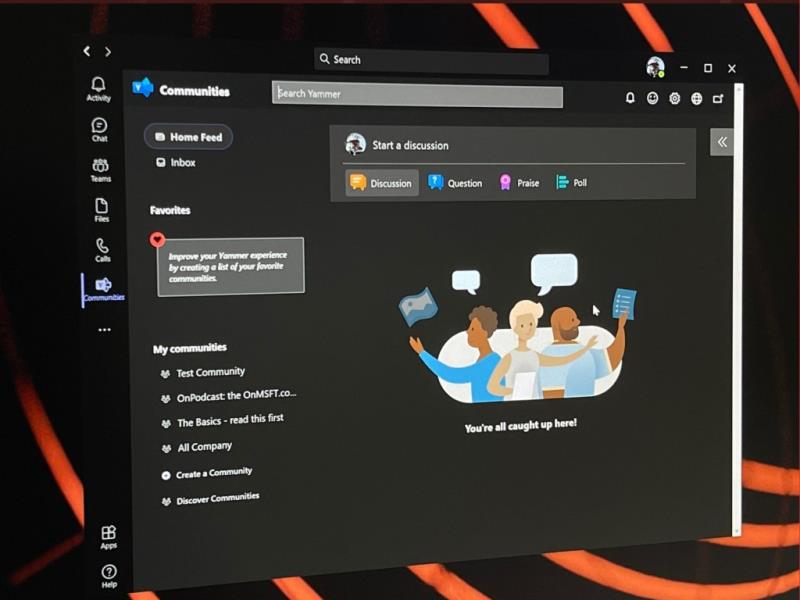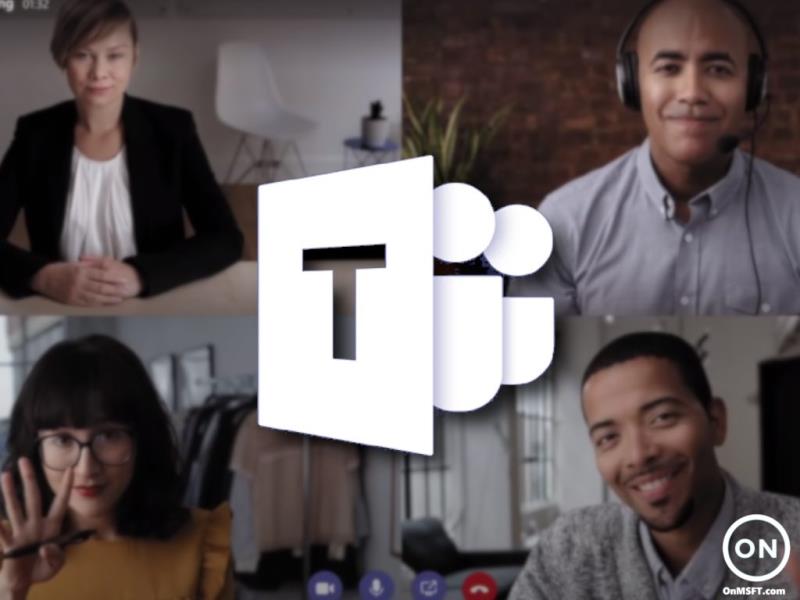Toplantılar sırasında verimli kalmanın bir yolu klavye kısayollarını kullanmayı denemektir. Bu yazımızda sizler için favorilerimizi topladık.
- Sohbeti Aç: Ctrl+2
- Açık Ekipler: Ctrl+3
- Takvimi Açın: Ctrl+4
- Görüntülü aramayı kabul et Ctrl+Shift+A
- Sesli aramayı kabul et Ctrl+Shift+S
- Aramayı reddet Ctrl+Shift+D
- Sesli aramayı başlat Ctrl+Shift+C
Kendinizi bir Microsoft Teams toplantısında bulduysanız, işlerin ne kadar meşgul olabileceğini bilirsiniz. Toplantılar sırasında verimli kalmanın bir yolu klavye kısayollarını kullanmayı denemektir . Bu klavye kısayolları, çok daha hızlı çalışmanıza yardımcı olabilir, birkaç tıklama ve farenizi sürüklemeden kurtarır. Aşağıda sizin için favori Windows 10 Microsoft Teams kısayollarımızdan bazılarını topladık.
Ekiplerde gezinme
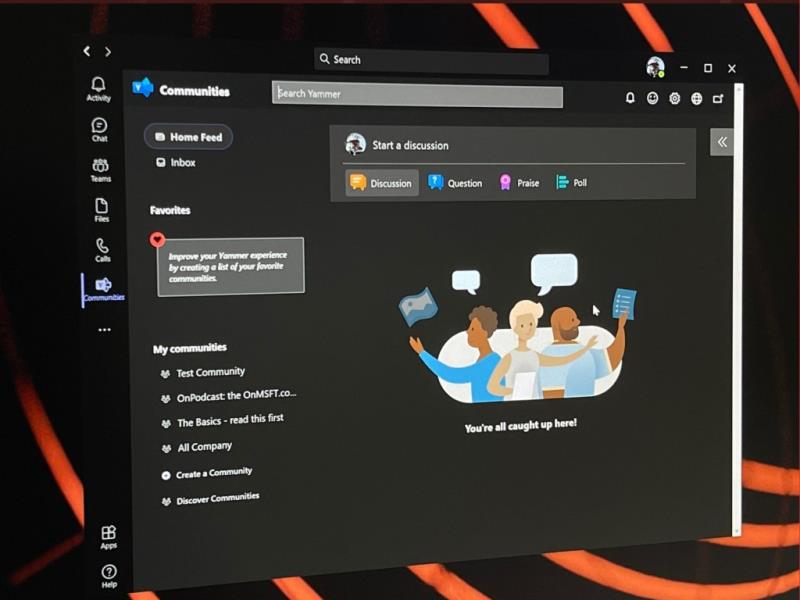
İlk olarak, gezinme için en yaygın kısayollardan bazılarıyla başlayacağız. Bu kısayollar, bir aramanın ortasındayken etkinlik, sohbet veya takvim gibi şeyleri tıklamanıza gerek kalmadan Teams'de daha kolay gezinmenizi sağlar. Ne de olsa, bunlar bir toplantı sırasında gidebileceğiniz en yaygın alanlardan bazıları. Daha fazlası için aşağıdaki tabloya bir göz atın.
| Görev |
Masaüstünde kısayol |
Web'de Kısayol |
| Etkinliği Aç |
Ctrl+1 |
Ctrl+ÜstKrktr+1 |
| Açık sohbet |
Ctrl+2 |
Ctrl+Üst Karakter+2 |
| Açık Ekipler |
Ctrl+3 |
Ctrl+Üst Karakter+3 |
| Takvimi Aç |
Ctrl+4 |
Ctrl+Üst Karakter+4 |
| Çağrıları Aç |
Ctrl+5 |
Ctrl+Üst Karakter+5 |
| Dosyaları aç |
Ctrl+6 |
Ctrl+Üst Karakter+6 |
Bu kısayolların yalnızca Teams masaüstü uygulamasında varsayılan yapılandırmayı kullanıyorsanız çalıştığını unutmayın. İşlerin sırasını değiştirdiyseniz, sıra, sıralı olarak nasıl göründüğüne bağlı olacaktır.
Toplantılarda ve aramalarda gezinme
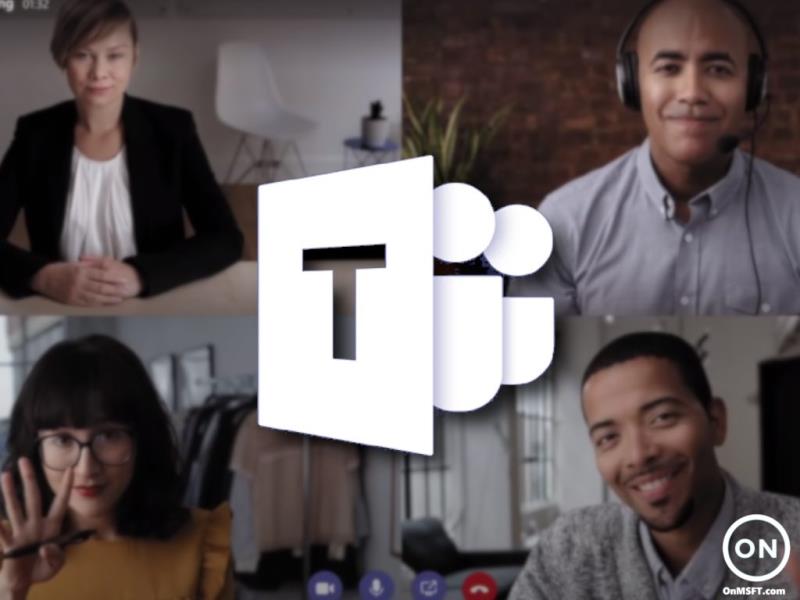
Sırada, klavyenizle toplantılarda ve aramalarda gezinmenin bazı yollarına geçeceğiz. Bahsetmek istediğimiz en önemli klavye kısayolları bunlar. Bunlarla aramaları kabul edebilir ve reddedebilir, aramaları sessize alabilir, video arasında geçiş yapabilir, ekran paylaşımı oturumlarınızı kontrol edebilir ve daha fazlasını yapabilirsiniz. Yine, favorilerimizden bazılarını aşağıdaki tabloda topladık. Bunlar hem masaüstü uygulamasında hem de web'de çalışır.
| Görev |
Masaüstünde kısayol |
Web'de Kısayol |
| Görüntülü aramayı kabul et |
Ctrl+Üst Karakter+A |
Ctrl+Üst Karakter+A |
| Sesli aramayı kabul et |
Ctrl+Üst Karakter+S |
Ctrl+Üst Karakter+S |
| Aramayı reddet |
Ctrl+Üst Karakter+D
|
Ctrl+Üst Karakter+D |
| Sesli aramayı başlat |
Ctrl+Üst Karakter+C |
Ctrl+Üst Karakter+C |
| Görüntülü görüşme başlat |
Ctrl+ÜstKrktr+U |
Ctrl+ÜstKrktr+U |
| Sesi kapat/kapat |
Ctrl+Üst Karakter+M |
Ctrl+Üst Karakter+M |
| Videoyu aç/kapat |
Ctrl+Üst Karakter+O |
Yok |
| Ekran paylaşımını kabul et |
Ctrl+Üst Karakter+A |
Yok |
| Arka plan bulanıklığını aç/kapat |
Ctrl+Üst Karakter+P |
Yok |
| Lobi bildiriminden insanları kabul et |
Ctrl+Üst Karakter+Y |
Yok |
| Elinizi kaldırın veya indirin |
Ctrl+Üst Karakter+K |
Ctrl+Üst Karakter+K |
Yalnızca birkaç kısayola odaklanmış olsak da, tam burada Microsoft Teams kısayollarının eksiksiz bir koleksiyonuna sahip olduğumuzu hatırlatmak isteriz . Bu kısayollar, genel gezinmenin yanı sıra mesajlaşmayı da kapsar. Microsoft'un kendi web sitesinde tam bir listesi bile var ve kısayollardan kendi avantajınıza nasıl yararlanabileceğinize dair adımlar.
Seni koruduk!
Bu, Microsoft Teams hakkında yazdığımız birçok kılavuzdan yalnızca biridir. Daha fazlası için Microsoft Teams haber merkezimize göz atabilirsiniz . Biz arasında değişen diğer konular çok ele aldık zamanlama toplantıları , toplantılar kayıt , katılımcı ayarlarını değiştirerek daha, vb. Her zaman olduğu gibi, Teams için kendi önerileriniz, ipuçlarınız ve püf noktalarınız varsa, sizi aşağıdaki yorum bölümümüzü kullanmaya davet ediyoruz.